Jak používat SmartThings v počítači se systémem Windows 10 a 11
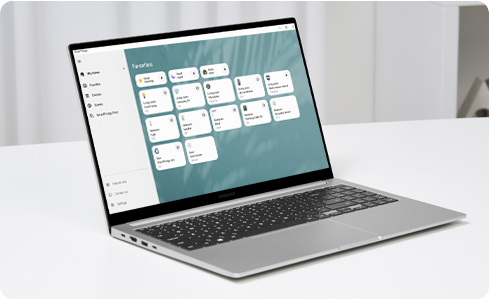
Pracovali jste někdy u počítače a potřebovali jste ovládat chytré zařízení? Dříve jste museli vzít telefon a otevřít aplikaci SmartThings. Nyní mají počítače se systémem Windows 10 a 11 vlastní verzi aplikace SmartThings! Budete moci zapínat a vypínat svá zařízení, aktivovat scény, upravovat místnosti, prohlížet aplikaci SmartThings Find a další funkce, aniž byste museli opustit stůl s počítačem.
Pokud jste tak ještě neučinili, stáhněte si novou verzi aplikace SmartThings z obchodu Microsoft Store. Při prvním otevření budete požádáni o přihlášení k účtu Samsung a povolení různých oprávnění. Ujistěte se, že jste se přihlásili ke stejnému účtu Samsung, ke kterému máte připojená zařízení SmartThings. Po přihlášení se automaticky zobrazí vaše zaregistrovaná zařízení.
Aplikace SmartThings pro Windows umožňuje provádět následující činnosti z počítače nebo zařízení se systémem Windows:
- Zapnutí nebo vypnutí připojených zařízení.
- Aktivace stávajících scén.
- Úpravy stávajících místností nebo přidávání nových místností.
- Přístup k funkci SmartThings Find a její zobrazení.
Při používání verze aplikace pro systém Windows však existuje několik omezení:
- Nelze připojovat nová zařízení ani vytvářet nové scény.
- Nelze přistupovat ani ovládat aplikaci Automatizace.
- Nelze přistupovat ani ovládat jiné aplikace SmartApps kromě SmartThings Find.
- Nelze upravovat připojená zařízení nebo scény.
- Nemá přístup k údajům o zařízení, což může omezit vaši kontrolu nad některými zařízeními.
Práce se SmartThings v počítači se systémem Windows se příliš neliší od navigace v mobilní aplikaci.
Navigační panel na levé straně umožňuje přístup k různým funkcím aplikace, jako jsou připojená zařízení, oblíbené položky a nabídka nastavení. Jednoduše klikněte na preferovanou kategorii a dostanete se k jejím možnostem. Pokud navigační panel právě nepoužíváte, můžete jej skrýt výběrem možnosti Menu (tři vodorovné čáry) v levém horním rohu.
Chcete-li přejít do jiného umístění v účtu SmartThings, vyberte šipku dolů vedle aktuálního umístění (např. Domů) a poté vyberte požadované nové umístění.
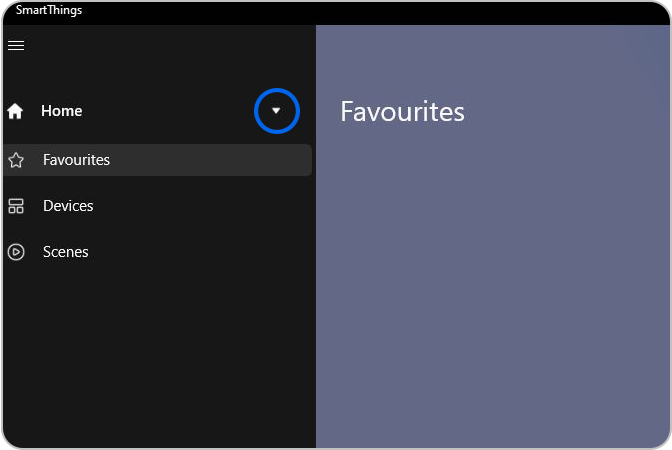
Funkce Oblíbené umožňuje rychlý přístup k nejpoužívanějším zařízením a scénám a jejich ovládání na jednom místě.
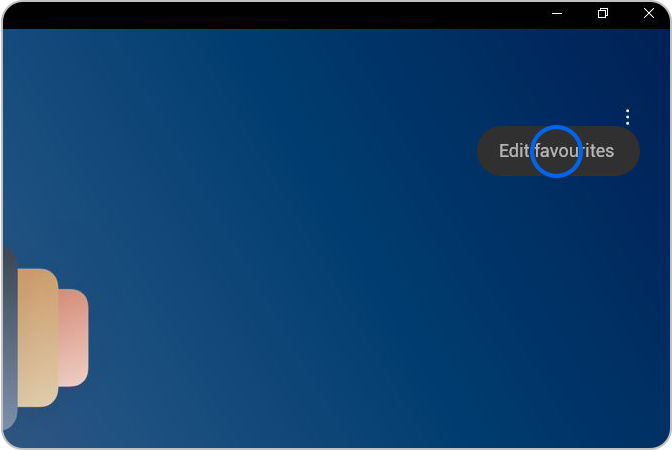
Pokud budete chtít z oblíbených položek něco odstranit, přejděte zpět na stránku Oblíbené, vyberte Další možnosti (tři svislé tečky) a poté vyberte možnost Upravit oblíbené položky. Vyberte ikonu Odstranit (ikona -) vedle zařízení, které chcete odstranit z oblíbených položek. Výběr potvrďte výběrem možnosti "Uložit".
V aplikaci SmartThings pro Windows nelze přidávat nová zařízení, ale můžete zapínat a vypínat stávající zařízení. Kromě toho můžete aktivovat stávající scény, což vám dává více možností, jak ovládat vaše zařízení.
Na navigačním panelu přejděte na preferované umístění a vyberte možnost “Zařízení”. Výběrem ikony Napájení vedle požadovaného zařízení jej zapněte a vypněte. Pokud je váš počítač vybaven dotykovou obrazovkou, můžete svá zařízení přesunout do různých Místností jednoduchým přetažením prstem. Chcete-li aktivovat Scénu, otevřete Navigační panel a vyberte “Scény”. Vyberte ikonu Přehrát vedle požadované Scény a ta se automaticky aktivuje, pokud jsou přidružená zařízení online.
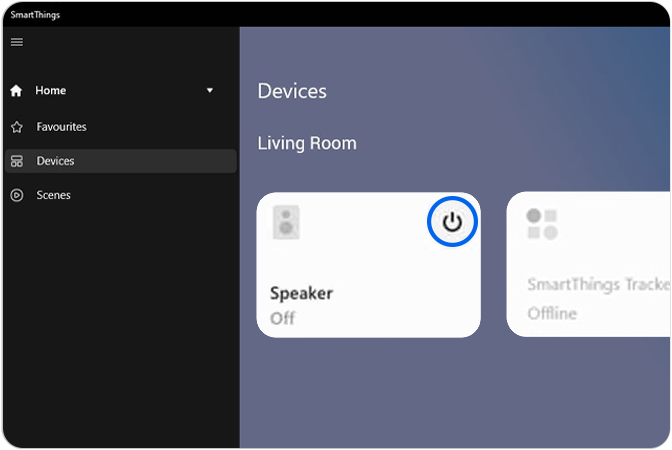
Prostřednictvím aplikace Windows PC sice nemůžete přidávat zařízení nebo scény, ale můžete přidávat nové místnosti! V případě potřeby můžete Místnosti také přejmenovat, změnit jejich pořadí a odstranit je.
Přidání místnosti
Přejděte na požadované umístění nové místnosti. V pravém horním rohu vyberte možnost Přidat (ikona +) a poté vyberte možnost "Přidat místnost". Zadejte název místnosti a poté vyberte "Hotovo". Nová místnost se objeví ve vašem aktuálním Umístění. Do nové místnosti poté můžete přetahovat zařízení.
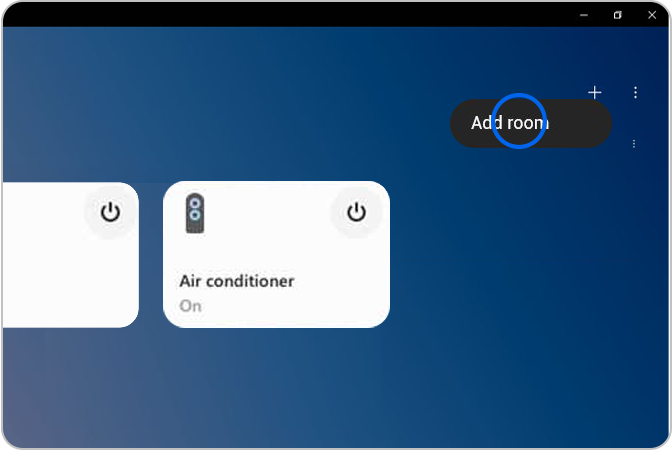
Přejmenování místnosti
Vyberte možnost Další možnosti (tři svislé tečky) vedle názvu požadované místnosti. (Nevybírejte volbu "Další možnosti" vedle položky "Zařízení" v horní části obrazovky.) Poté zvolte "Přejmenovat" a zadejte požadovaný název. Potvrďte kliknutím na "Přejmenovat".
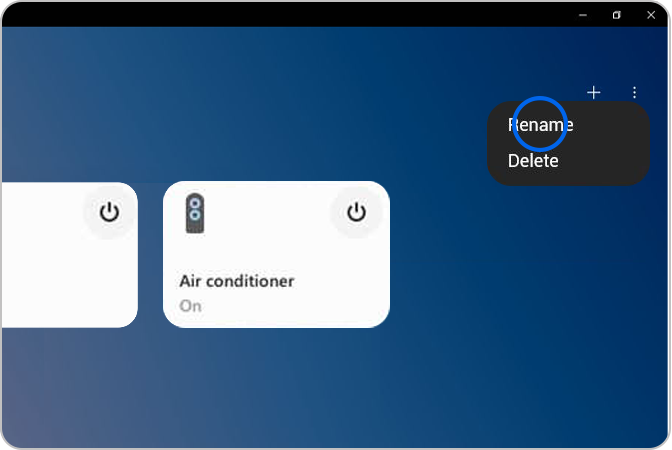
Změna pořadí místností
V horní části obrazovky vedle položky Zařízení vyberte možnost Další možnosti. Poté zvolte "Změnit pořadí místností" a přetažením šipek změňte pořadí místností. Výběrem možnosti "Uložit" potvrďte nové pořadí.
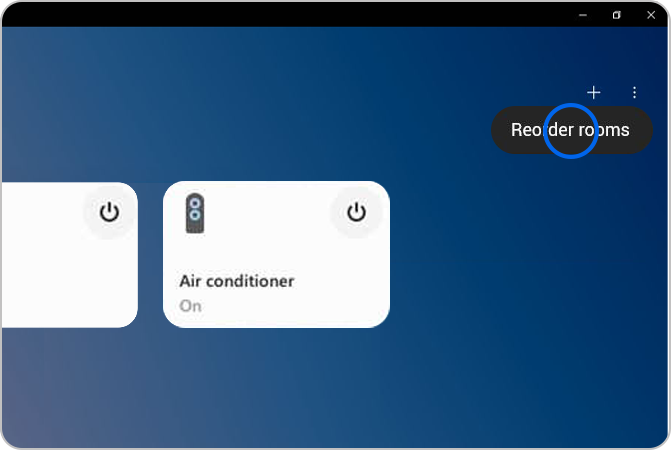
Odstranění místnosti
Vyberte možnost Další možnosti (tři svislé tečky) vedle názvu požadované místnosti. (Nevybírejte možnost Další možnosti vedle položky Zařízení v horní části obrazovky.) Poté zvolte Odstranit a vyberte, do které místnosti se zařízení přesunou po odstranění aktuální místnosti. Potvrďte to výběrem "Odstranit".
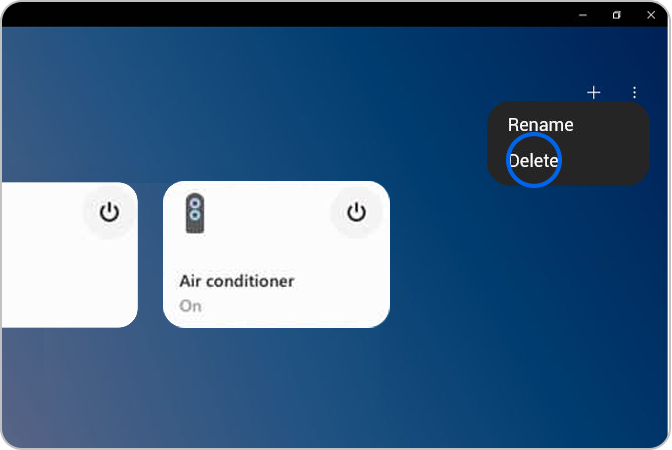
Z navigačního panelu můžete přistupovat k dalším zdrojům, jako je nabídka Nastavení nebo kontaktní informace podpory SmartThings. Navigační panel otevřete výběrem položky Menu (tři vodorovné čáry) v levém horním rohu.
Dostupné možnosti jsou uvedeny zde:
- Jak používat: Prohlédněte si užitečné průvodce používáním aplikace SmartThings.
- Kontaktujte nás: Vytvořte požadavek na podporu SmartThings nebo získejte přístup k nejčastějším dotazům SmartThings.
- Nastavení: Upravit nastavení oznámení, odhlásit se z aplikace nebo zobrazit osobní údaje a informace o aplikaci.
- Cookies: sledovat a identifikovat vaše zařízení na různých webových stránkách, v různých službách, zařízeních ,anebo relacích prohlížení.
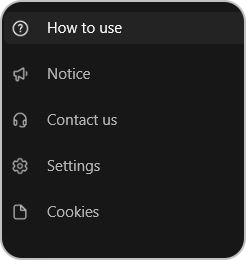
Děkujeme vám za vaši reakci
Odpovězte prosím na všechny otázky.